win7系统打印机停止工作的具体解决办法
2019-01-15 21:40:38作者:系统之家
打印机是办公设备中必不可缺少的一部分了,可以帮助用户打印文档和材料。可是在平常使用中,我们可能会遇到打印机脱机的情况,即打印机停止工作了,那么遇到这样的问题我们该如何解决呢。接下来小编给大家分享下具体的解决办法。
01、出现打印机脱机,一般是以下两种情况:
如果是本地打印,就是打印机没开或是线路没接好;
如果是网络打印就是先看看本地是否可以打印,如果不能,请先检查本地打印,就是检查下连接有打印机的那台电脑是否工作正常,网络是否断开等。
02、如果排除以两种情况,那么在打印的时候,选择一下使用联机打印试试,如下图所示。在控制面板当中找到打印机选项,在图标上右键点击,然后在菜单中选择“使用联机打印机”。

03、以上办法要是还是不行就需要配置一下打印服务。
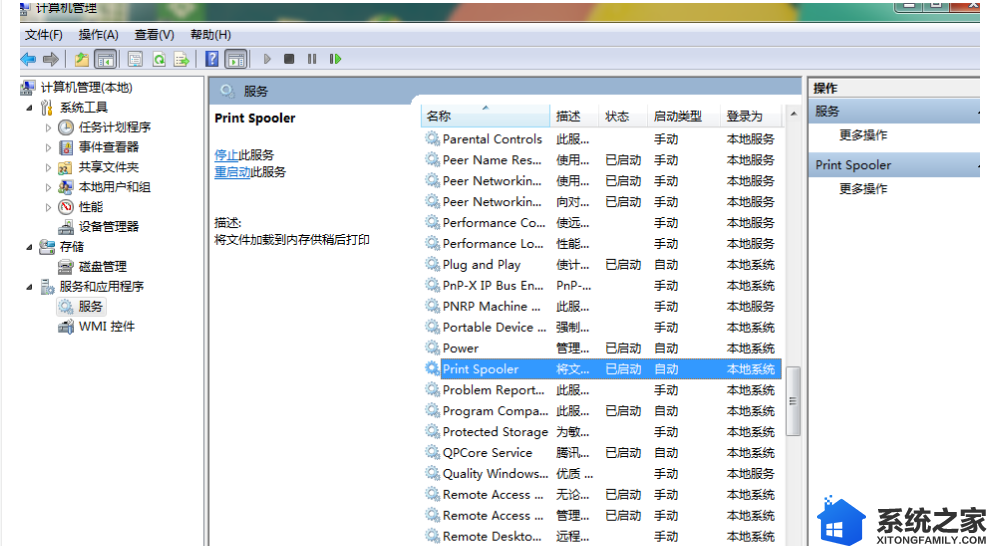
04、然后就是清除这些文档,也就是删除打印队列。右键点击打印机图标,在弹出的菜单当中选择删除打印队列。
05、在执行完上述操作之后,重新启动电脑和打印机,并将打印机通过USB接口连接到计算机上。这时候再次进入控制面板的打印机选项当中,在Windows系统当中会自动将打印机回复到可用的状态,鼠标悬停后,正确的提示信息应该为“打印队列0,准备就绪”。
关于解决Windows系统下打印机脱机的方法就介绍到这里了,这并不是打印机硬件的问题,如果你也遇到了这个问题,不妨参照本教程解决。
01、出现打印机脱机,一般是以下两种情况:
如果是本地打印,就是打印机没开或是线路没接好;
如果是网络打印就是先看看本地是否可以打印,如果不能,请先检查本地打印,就是检查下连接有打印机的那台电脑是否工作正常,网络是否断开等。
02、如果排除以两种情况,那么在打印的时候,选择一下使用联机打印试试,如下图所示。在控制面板当中找到打印机选项,在图标上右键点击,然后在菜单中选择“使用联机打印机”。

03、以上办法要是还是不行就需要配置一下打印服务。
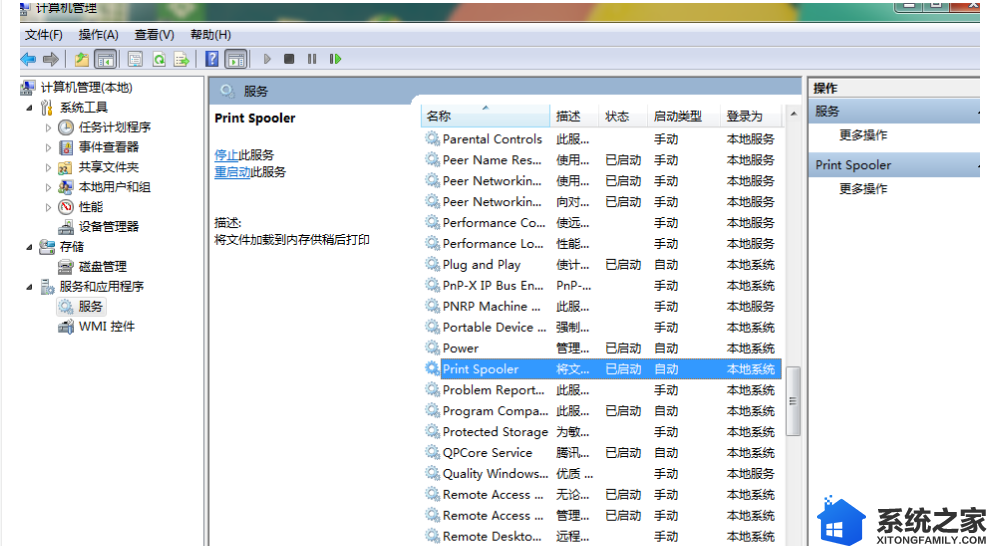
04、然后就是清除这些文档,也就是删除打印队列。右键点击打印机图标,在弹出的菜单当中选择删除打印队列。
05、在执行完上述操作之后,重新启动电脑和打印机,并将打印机通过USB接口连接到计算机上。这时候再次进入控制面板的打印机选项当中,在Windows系统当中会自动将打印机回复到可用的状态,鼠标悬停后,正确的提示信息应该为“打印队列0,准备就绪”。
关于解决Windows系统下打印机脱机的方法就介绍到这里了,这并不是打印机硬件的问题,如果你也遇到了这个问题,不妨参照本教程解决。
